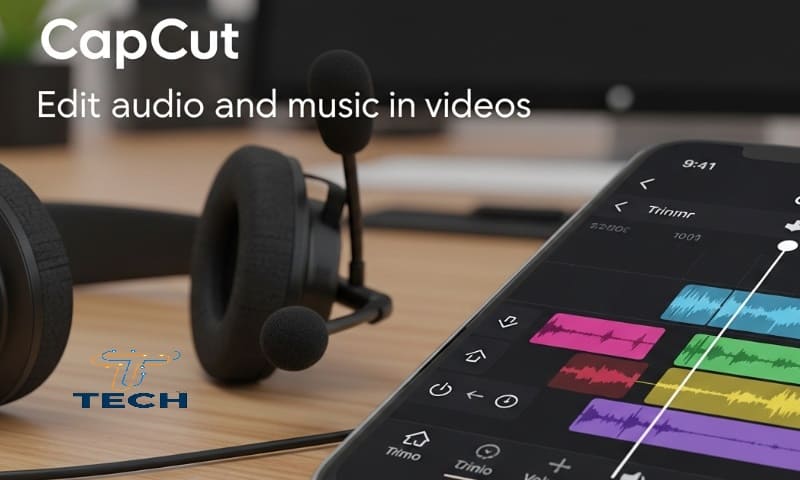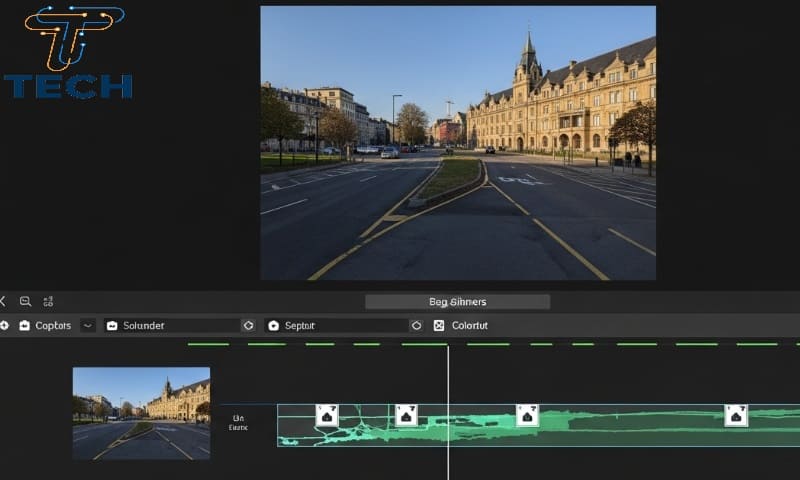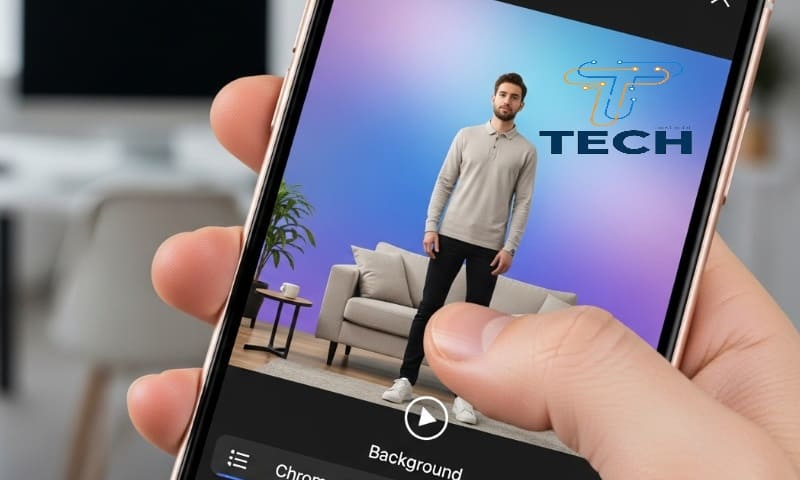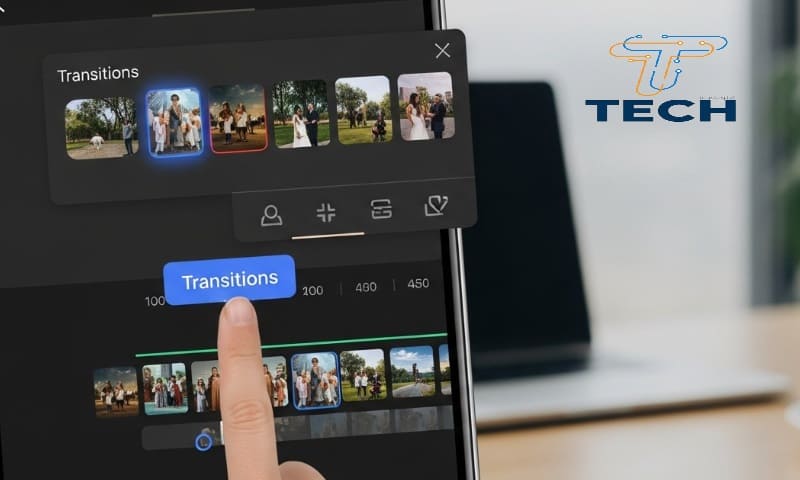إذا كنت تبحث عن طريقة تعديل الصوت والموسيقى في الفيديو باستخدام CapCut، فأنت في المكان الصحيح. فبرنامج CapCut أصبح اليوم من أكثر تطبيقات المونتاج استخدامًا بين صناع المحتوى على تيك توك ويوتيوب وإنستجرام، بفضل أدواته المتكاملة لتعديل الفيديو والصوت بشكل احترافي وسهل في نفس الوقت.
في هذا المقال، سنشرح خطوة بخطوة كيفية تحرير الصوت وإضافة موسيقى وتأثيرات صوتية داخل الفيديو، مع نصائح احترافية لتحسين جودة الصوت وجعله متناسقًا مع المشهد.
ما هو برنامج CapCut؟
تطبيق CapCut هو أداة تحرير فيديو مجانية طورتها شركة Bytedance (نفس الشركة المالكة لتيك توك).
يتميز التطبيق بواجهة سهلة الاستخدام تجمع بين أدوات المونتاج الاحترافية مثل القص، الفلاتر، الانتقالات، وتحرير الصوت والموسيقى، مما يجعله الخيار الأول لصناع المحتوى الذين يريدون إنتاج فيديوهات جذابة بسرعة وجودة عالية.
أهمية تعديل الصوت في الفيديو
الصوت هو العنصر الذي يمنح الفيديو الإحساس الحقيقي ويجذب المشاهد للبقاء حتى النهاية.
فحتى لو كان لديك فيديو بصري رائع، فإن الصوت الرديء قد يفسد التجربة. لذلك يتيح لك CapCut أدوات متعددة لتحسين الصوت مثل:
- تنقية الضوضاء من الخلفية.
- تعديل مستوى الصوت لكل مقطع على حدة.
- إضافة مؤثرات صوتية احترافية.
- دمج الموسيقى مع التعليق الصوتي أو صوت الفيديو الأصلي.
خطوات تعديل الصوت والموسيقى في CapCut
1. استيراد الفيديو إلى المشروع
- افتح تطبيق CapCut.
- اضغط على “مشروع جديد” (New Project).
- اختر الفيديو الذي تريد تعديله من معرض الصور.
بعد استيراده، سيظهر على الخط الزمني (Timeline) لتبدأ عملية التعديل.
2. تعديل مستوى الصوت
- اضغط على الفيديو داخل الخط الزمني.
- اختر خيار “الصوت” (Volume) من القائمة السفلية.
- يمكنك رفع أو خفض الصوت عبر شريط التحكم.
نصيحة: احرص على ألا يكون الصوت مرتفعًا جدًا لتجنب التشويش عند التصدير.
3. إزالة ضوضاء الخلفية
- حدد الفيديو واضغط على “تنقية الصوت” (Noise Reduction).
- فعّل الخيار ليقوم التطبيق بإزالة الأصوات المزعجة مثل الرياح أو ضجيج الخلفية.
هذه الميزة فعالة جدًا عند تصوير الفيديو في أماكن عامة أو في الهواء الطلق.
4. فصل الصوت عن الفيديو
في حال أردت تعديل الصوت بشكل منفصل:
- اضغط على الفيديو ثم اختر “فصل الصوت” (Extract Audio).
- سيظهر الصوت في مسار مستقل، يمكنك قصه أو حذفه أو استبداله بموسيقى جديدة.
5. إضافة موسيقى جديدة
- من القائمة السفلية، اضغط على “الصوت” ثم “موسيقى” (Audio > Music).
- يمكنك الاختيار من مكتبة الموسيقى المجانية داخل CapCut أو استيراد مقطع من جهازك.
- بعد إضافتها، يمكنك سحبها لتتناسب مع توقيت المشهد.
6. إضافة مؤثرات صوتية
- انتقل إلى “الصوت > المؤثرات الصوتية (Sound Effects)”.
- ستجد مكتبة ضخمة من الأصوات مثل أصوات الطبيعة، الأزرار، الألعاب، والانتقالات.
- اختر المؤثر المناسب لمشهدك واضبط توقيته بدقة.
7. تسجيل تعليق صوتي مباشر
ميزة رائعة في CapCut هي إمكانية تسجيل صوتك مباشرة داخل التطبيق:
- اضغط على “الصوت > التسجيل (Voiceover)”.
- اضغط مطولاً على زر التسجيل وتحدث أثناء تشغيل الفيديو.
- يمكنك بعدها قص التسجيل أو تعديل شدته بسهولة.
8. استخدام ميزة Auto Captions
إذا أردت جعل الفيديو أكثر احترافية، استخدم ميزة التسميات التلقائية (Auto Captions) التي تحول الصوت إلى نص مكتوب داخل الفيديو، مما يساعد في جذب المشاهدين حتى عند كتم الصوت.
نصائح احترافية لتحسين الصوت في CapCut
- استخدم سماعات أثناء التحرير للتأكد من وضوح الصوت.
- لا تكثر من إضافة المؤثرات الصوتية حتى لا تشوش على المشاهد.
- اختر موسيقى تتناسب مع نوع الفيديو (هادئة للتعليمية، حماسية للترفيه).
- جرّب ميزة “Equalizer” لضبط النغمة والترددات حسب نوع الصوت.
تصدير الفيديو بعد تعديل الصوت
بعد الانتهاء من التعديلات، اضغط على “تصدير” (Export) في الأعلى.
اختر جودة الفيديو المناسبة (من 720p حتى 4K)، وسيتم حفظ الفيديو على جهازك مع الصوت المعدل بدقة.
CapCut تعديل الصوت والموسيقى
باستخدام أدوات تعديل الصوت والموسيقى في CapCut، يمكنك تحويل أي فيديو عادي إلى عمل احترافي ينافس مقاطع أشهر صناع المحتوى.
السر يكمن في تناغم الصورة مع الصوت — فكل مؤثر أو موسيقى يجب أن تدعم الرسالة التي تريد إيصالها.
سواء كنت مبتدئًا أو محترفًا في المونتاج، فإن CapCut يمنحك الأدوات اللازمة لصناعة فيديو متكامل بإمكانيات مذهلة — وكل ذلك من هاتفك فقط.
قد يهمك أيضاً: